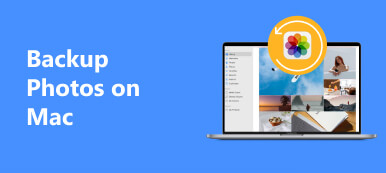Jos haluat vapauttaa ilmaisen iPhone-tallennustilan, sinun on ladattava otettuja valokuvia Cloud-palveluun. Mikä olisi parempi valinta, Flickr tai Google Photos? On vaikeata tehdä päätöstä, jos et tiedä yksityiskohtia eroista.
Artikkelissa jaetaan erot Flickrin ja Google Kuvien välillä, kuten ilmainen tallennuskapasiteetti, tarjous tallennukselle, tuet mediatiedostot ja muut tiedot. Voit verrata eroja ja valita haluamasi tarpeen mukaan.
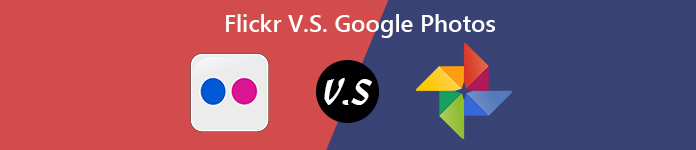
- Osa 1: Flickr VS Google Photos, joka on Photo Cloud Service
- Osa 2: Paras vaihtoehto Photo Cloud -palvelulle
Osa 1: Flickr VS Google Photos, joka on Photo Cloud Service
Sekä Flickr että Google Photos ovat tehokkaita verkkopilvopalveluja valokuvien varmuuskopiointiin, automaattisiin valokuvien varmuuskopiointiin, älykäs organisointiin, valokuvien online-editointiin ja jakamiseen. Mitä eroja Flickrillä ja Google Photosilla on, kahdella online-pilvipalvelulla?
1. Flickr VS Google Photos, tallennustila
Flickr: Se tukee 1 Tt vapaata tallennustilaa täysresoluutioisille mediatiedostoille. Valokuville ja videoille on rajoituksia, 200 Mt jokaisesta valokuvasta, 1 Gt / 3 min jokaisesta videosta. Voit saada ylimääräistä tallennustilaa 1 Tt 6.00 dollaria / kuukausi tai 50.00 dollaria / vuosi.
Google Kuvat: Se tukee rajoittamatonta Cloud Storage valokuville, joiden koko on jopa 16 megapikseliä, videoille, joiden koko resoluutio on jopa 1080p tai 15 Gt. Sinun tulisi tilata 100 Gt hintaan 2.00 dollaria / kk, 1 kt 10.00 dollaria / kuukausi ja 10 kt 100 dollaria / kuukausi.
2. Flickr VS Google Photos, lähetystapa
Flickr: Se tarjoaa yksinkertaisen tavan valita haluamasi valokuva-albumi tietokoneeltasi ja ladata Cloud-palveluun. Automaattinen latausmenetelmä mobiiliversiolle antaa sinun synkronoida valokuvat ja videot Flickriin Wi-Fi: n tai matkapuhelimen kautta.
Google Kuvat: Se hallitsee paremmin latausprosessia, jonka voit automaattisesti lataa valokuvia ja videot ulkoisesta mediasta, lataa RAW-tiedostot, valitse vakio- tai täysi valokuvien resoluutio. Lisäksi se pystyy lisäämään maantieteellisen sijainnin otetuille valokuville.
3. Google Photos VS Flickr, tiedostomuoto
Google Kuvat: Tuetut valokuvamuodot, kuten PNG, JPG, WebP, GIF, CRW, CR2, NEF, DNG, ORF, RAF, ARW, PEF, SRW, RW2, BMP, ICO ja TIFF. Tuetut videoformaatit, kuten MPG, MOD, MMV, TOD, WMV, ASF, AVI, DivX, MOV, M4V, 3GP, 3G2, MP4, M2T, M2TS, MTS ja MKV.
Flickr: Tuetut valokuvamuodot, kuten JPG, ei-animoitu GIF ja PNG (joka muuntaa JPEG: ksi). Tuetut videoformaatit, kuten MP4, AVI, WMV, MOV, MPEG, 3GP, M2TS, OGG ja OGV.
4. Google Photos VS Flickr, ominaisuuksien muokkaaminen
Google Kuvat: Sitä käytetään kasvojentunnistusominaisuuteen, joka löytää kasvot valokuvista ja voit etsiä valokuvia helposti. Voit käyttää myös joitain valokuvien muokkausominaisuuksia, kuten luoda valokuvakollaaseja, panoraamoja ja jopa videoita, joissa on useita kuvatiedostoja.
Flickr: Siinä on kattava sarja valokuvien muokkaussuodattimia, kuten punasilmäisyyden poisto, piirustus valokuvalle ja jopa kehyksen ja tarran lisääminen. Lisäksi voit muuttaa valokuvat julisteiksi, tulostimiksi ja muiksi.
Osa 2: Paras vaihtoehto Photo Cloud -palvelulle
Jos otat valokuvia iPhonella usein, valokuvien lähettäminen vain 1 kt tallennustilaan vie vain vähän aikaa. Kuinka tallennat ja varmuuskopioit valokuvat iPhonesta tai Android-puhelimesta ilmaiseksi Google Photos- tai Flickr-vaihtoehtona? MobieTrans on haluttu valokuvien siirto valokuvien synkronointiin matkapuhelimen ja tietokoneen välillä helposti. Sen avulla voit siirtää halutut valokuvat tietokoneeseen oikein ja tehokkaasti.
- Siirrä tiedostoja älypuhelimelta tietokoneelle varmuuskopiotiedostoina.
- Varmuuskopioi valokuvia, videoita, yhteystietoja, musiikkitiedostoja, tekstiviestejä ja muuta.
- Yksi napsautus siirtääksesi valokuvatietoja ja varmuuskopioita toiseen puhelimeen tai tietokoneeseen.
- Muunna HEIC-valokuvat JPEG-tiedostoiksi automaattisesti, kun iPhone varmuuskopioidaan.
Vaihe 1 Lataa ja asenna puhelimen siirto
Kun olet asentanut MobieTrans, voit käynnistää ohjelman tietokoneellasi ja valita sen Valokuvat valikko vasemmasta työkalurivistä. Löydät kaikki valokuvat iPhonen Kamera-rullasta.

Vaihe 2 Valitse siirrettävät valokuvat
Valitse ja tarkista siirrettävät valokuvat. Jos joudut siirtämään koko kansion, voit myös napsauttaa hiiren kakkospainikkeella kohdekuvia ja valita Vie tietokoneeseen vaihtoehto tai Vie laitteeseen vaihtoehto.

Vaihe 3 Siirrä valokuvia iPhonesta tietokoneelle
Sen jälkeen voit valita valokuvien kohdekansion. Valokuvien siirtäminen vie vain lyhyen ajan. Voit napsauttaa Avaa kansio mahdollisuus tarkistaa valokuvasi.

Yhteenveto
Mikä on parempi vaihtoehto, Flickr tai Google Photos? Kun joudut varmuuskopioimaan valokuvat iPhonesta tai Android-puhelimesta, sekä Flickr että Google Photos voivat vapauttaa enemmän tilaa älypuhelimellesi. Siirretyille tiedostoille on kuitenkin joitain rajoituksia. Varmuuskopioidaksesi ja tallentaaksesi tiedostoja täydellä resoluutiolla, MobieTrans on haluttu työkalu, jonka voit ottaa huomioon.